win10怎樣給系統(tǒng)硬盤分區(qū)
很多的小伙伴因為用硬盤比較多,但是沒有分區(qū),就特別容易把文件搞混淆,今天小編來教大家如何給硬盤分區(qū),主要通過電腦屬性進(jìn)行硬盤分區(qū),具體教程下面跟小編一起來看看吧。

【分區(qū)問題匯總】
win10系統(tǒng)硬盤分區(qū)的教程1、進(jìn)行分區(qū)之前,我們必須進(jìn)入系統(tǒng)的磁盤管理。
進(jìn)入磁盤管理發(fā)方式有兩種。一種是通過電腦屬性,進(jìn)入磁盤管理。
第二種是直接右鍵點擊windows鍵(windows+X)選擇磁盤管理。
這里以第一種為例,右鍵點擊我的電腦,然后選擇“管理”。如圖示,然后選擇磁盤管理。


2、進(jìn)入磁盤管理之后,我們可以看到我的分區(qū)情況。然后選擇你需要進(jìn)行分區(qū)的磁盤,點擊右鍵,然后選擇“壓縮卷”,如圖示。這個操作比較的簡單
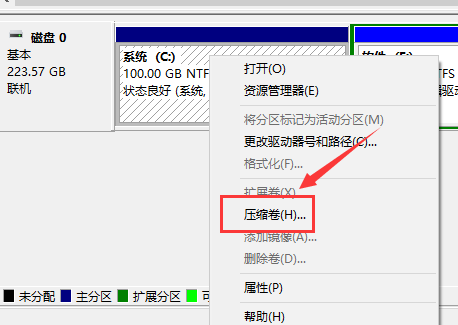
3、然后系統(tǒng)會自動的查詢壓縮空間,這個時間就需要看電腦的配置。
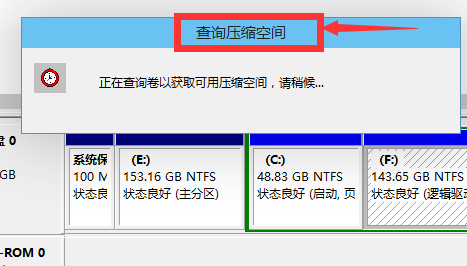
4、然后我們選擇選擇好需要壓縮空間的大小。點擊壓縮即可。
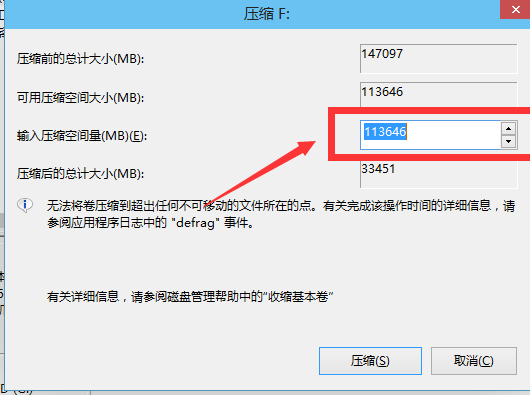
5、等一會,空間就壓縮好了。如圖示會出現(xiàn)一個可用空間。這就是我們剛才壓縮出來的空間。如圖所示。

6、然后我們選中該空白分區(qū),點擊右鍵,選擇“新建簡單卷”

7、進(jìn)入新建簡單卷向?qū)В覀冞@里直接點擊“下一步”就好了,如圖示。
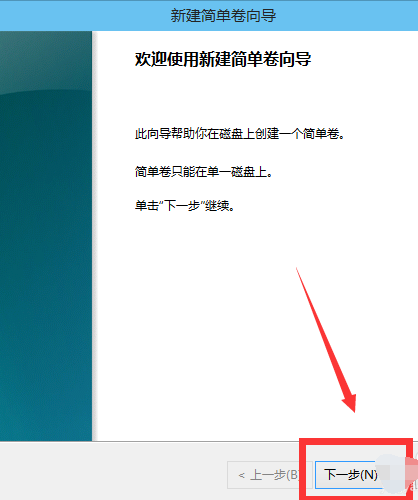
8、然后我們指定卷的大小,我們可以輸入自己想要的大小。然后點擊“下一步”。如圖示
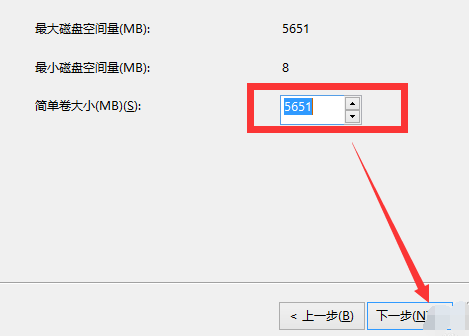
9、為你新建的簡單卷,選擇盤符。如圖示。
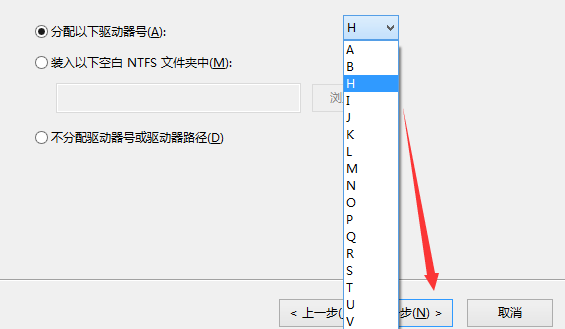
10、然后為你新建的簡單卷選擇磁盤的格式,這里我們一般選擇“NTFS”就好了。如圖示。
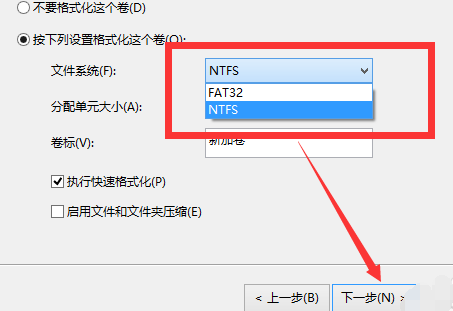
11、最后,我們點擊完成。等待一會就好了。如圖示。

win10硬盤分區(qū)相關(guān)內(nèi)容:c盤多大適合 | 默認(rèn)安裝路徑為C盤
以上就是好吧啦網(wǎng)為您帶來的win10系統(tǒng)硬盤分區(qū)的教程,希望可以解決掉您的困惑。想了解更多的問題請收藏好吧啦網(wǎng)喲。歡迎您的查看。
以上就是win10怎樣給系統(tǒng)硬盤分區(qū)的全部內(nèi)容,望能這篇win10怎樣給系統(tǒng)硬盤分區(qū)可以幫助您解決問題,能夠解決大家的實際問題是好吧啦網(wǎng)一直努力的方向和目標(biāo)。
相關(guān)文章:
1. 教你如何使用兩行代碼激活Windows系統(tǒng)2. Win10微軟搜索很慢怎么辦?瞬間提速方法推薦3. 2345加速瀏覽器在Win10系統(tǒng)下用代理IP上網(wǎng)技巧4. Win10桌面圖標(biāo)大小怎么更改?Win10桌面圖標(biāo)大小更改方法介紹5. WinXP怎樣給硬盤加密?本地磁盤加密的方法6. 如何解決Win10沒有開始菜單的問題?7. Win10錄制視頻快捷鍵在哪更改?8. Win7怎么看電腦配置?查看電腦配置的方法9. Win10系統(tǒng)下雙核瀏覽器如何切換內(nèi)核?10. Win10系統(tǒng)ping時出現(xiàn)傳輸失敗常見故障?這招收好了

 網(wǎng)公網(wǎng)安備
網(wǎng)公網(wǎng)安備